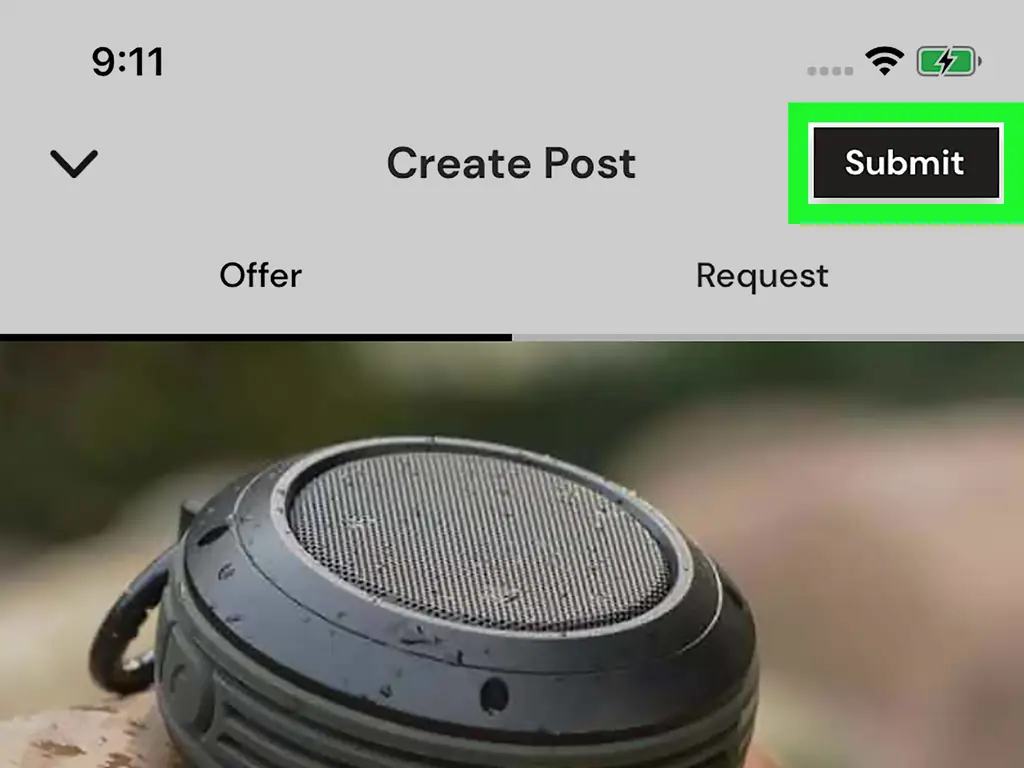Вы когда-нибудь мечтали о том, чтобы избавить от ненужного беспорядка хороший дом? Благодаря приложению WeShare вы можете общаться с людьми, которые хотят или нуждаются в ваших ненужных предметах. Цель приложения WeShare - создать сообщество, которое позволит вам дарить ненужные предметы людям, которые в них нуждаются, а также запрашивать предметы, которые вам нужны или нужны. Если вы хотите отдать товар, вам нужно будет опубликовать предложение в приложении WeShare.
Шаги
Часть 1 из 3: Создание профиля WeShare
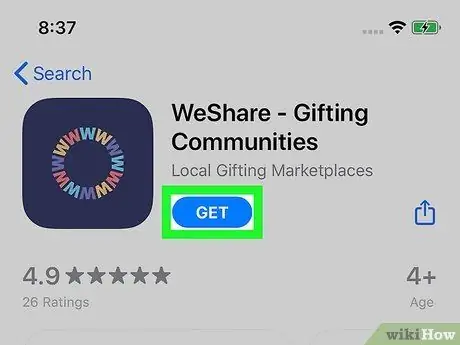
Шаг 1. Установите приложение WeShare из магазина приложений
Откройте магазин приложений на своем телефоне и наведите курсор на вкладку поиска. Введите «WeShare» и прокрутите вниз, чтобы найти нужное приложение. Нажмите «Установить», чтобы загрузить приложение на свой телефон. После установки нажмите «Открыть», чтобы перейти в приложение.
Существует также приложение для обмена поездками WeShare, но это другой сервис
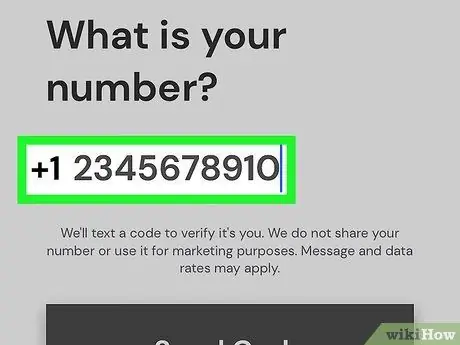
Шаг 2. Введите свой номер телефона, чтобы создать учетную запись
Поскольку WeShare хочет убедиться, что приложение используют реальные люди, вы должны ввести номер телефона, чтобы создать профиль. Введите свой 9-значный номер, чтобы начать учетную запись. Это немедленно приведет вас к новому экрану, где вы должны ввести код, который приложение отправит вам текстовым сообщением.
Предоставление вашего номера телефона помогает WeShare обеспечить спокойствие членов сообщества, поскольку снижает риск мошенничества
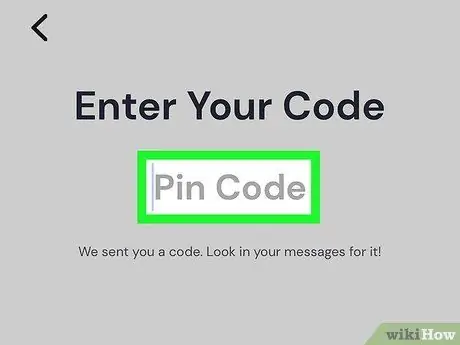
Шаг 3. Введите шестизначный код, который вы получите в тексте
После того, как вы введете свой номер телефона, приложение отправит вам текстовое сообщение с кодом, подтверждающим, что вы являетесь владельцем введенного номера телефона. Откройте текстовое сообщение, чтобы получить код, затем вернитесь в приложение, чтобы ввести код. Приложение автоматически перейдет на следующий экран.
Если вы введете код неправильно, приложение сбросит экран кода, чтобы вы могли повторить попытку. Вы также можете запросить отправку нового кода вам
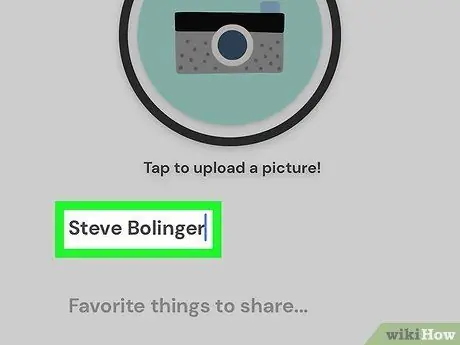
Шаг 4. Укажите свое имя и фамилию в качестве имени пользователя
Хотя приложение не мешает вам ввести творческое имя пользователя, WeShare настоятельно рекомендует вам вводить свое настоящее имя, чтобы люди знали, кто вы. Используйте свое полное имя, чтобы люди в вашем сообществе легко узнали вас и почувствовали, что они могут относиться к вам. Введите его и нажмите кнопку «Ввод», чтобы перейти к следующему экрану.
- Если вы действительно не хотите использовать свое полное имя, вы можете решить просто использовать свое имя или предпочтительный псевдоним.
- Имейте в виду, что люди с меньшей вероятностью примут или подарят вам подарки, если в вашем профиле будет вымышленное имя.
Вы знали?
Только люди из выбранных вами сообществ увидят ваше имя и фото. Вам не нужно беспокоиться о том, что вашу информацию увидят люди за пределами выбранных вами сообществ.
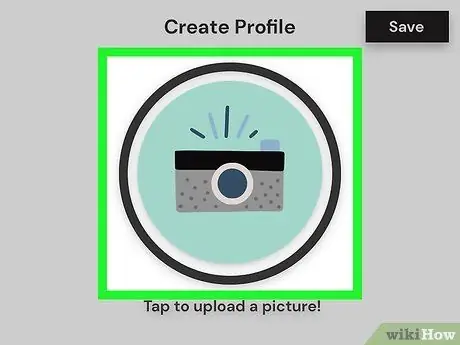
Шаг 5. Загрузите изображение профиля, чтобы создать свой профиль
Выберите фотографию, которая поможет людям понять вас, и им будет комфортно встречаться с вами и обменяться предметами. Хотя вы можете использовать любую понравившуюся фотографию, WeShare надеется, что пользователи выберут фотографию себя. Сделайте снимок или выберите его из своей библиотеки, чтобы использовать его в качестве изображения профиля.
- Например, вы можете опубликовать красивое селфи, на котором вы улыбаетесь.
- Если у вас есть домашнее животное, позируйте с ним, чтобы люди увидели в вас теплого и дружелюбного человека.
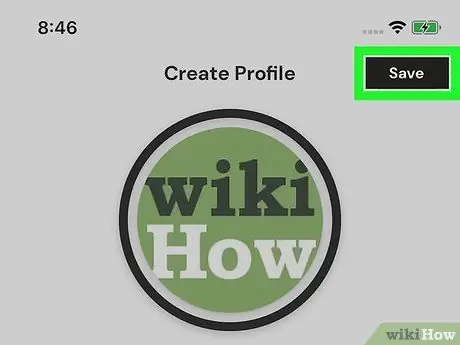
Шаг 6. Нажмите синюю кнопку на экране, чтобы завершить свой профиль
После загрузки фотографии на экране активируется синяя кнопка. Нажмите эту кнопку, чтобы создать свой профиль. Когда вы нажимаете кнопку, приложение автоматически переходит на главный экран.
В зависимости от того, как форматирование отображается на вашем телефоне, кнопка может отображаться за вашей фотографией. Нажмите сбоку от кнопки, чтобы завершить свой профиль
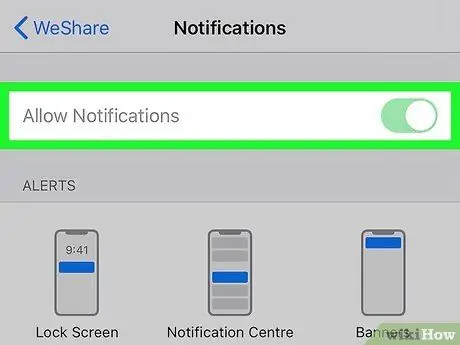
Шаг 7. Включите уведомления, чтобы быть в курсе последних событий
Приложение может уведомлять вас, когда кто-то комментирует ваше сообщение или отправляет вам сообщение. Кроме того, вы будете получать уведомления об активности в ваших сообществах в приложении. Включите уведомления при настройке своего профиля, чтобы вы могли легко идти в ногу со своим сообществом.
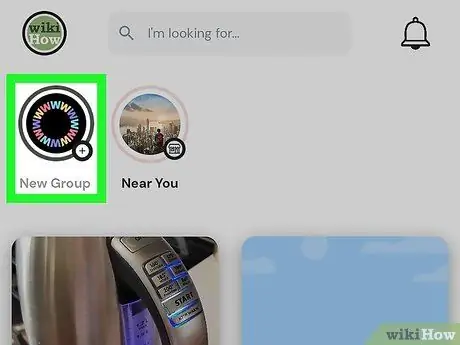
Шаг 8. Создайте сообщество WeShare или присоединитесь к нему
Сообщества WeShare позволяют вам общаться с другими участниками, которые могут быть заинтересованы в том, чтобы дарить или получать предметы. Чтобы создать сообщество, щелкните значок «Создать группу» в верхней части экрана. Ответьте на 3 всплывающих вопроса, а затем проверьте свою электронную почту на наличие сообщения от WeShare. Если вы знаете кого-то, у кого уже есть группа, попросите его прислать вам код приглашения, чтобы вы могли присоединиться к ней. Затем выберите «присоединиться к группе» вверху экрана и введите свой код.
Поскольку группы являются частными, вы не можете присоединиться к ним без приглашения от участника
Часть 2 из 3: Заполнение формы предложения
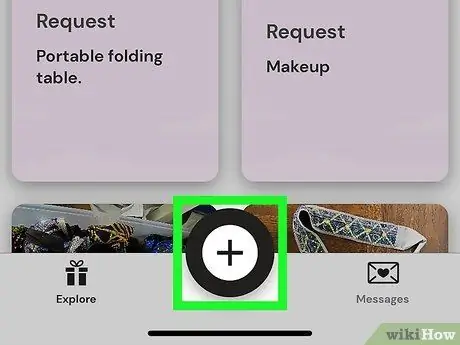
Шаг 1. Нажмите кнопку «+» внизу экрана
Откройте приложение, чтобы открыть главный экран WeShare. Найдите розовую кнопку внизу экрана со знаком «+». Нажмите кнопку, чтобы открыть форму для создания «предложения» или «запроса».
Выберите вкладку «Предложение», если хотите что-то подарить. Если вы хотите попросить что-то, что вам нужно или нужно, выберите вкладку «Запрос»
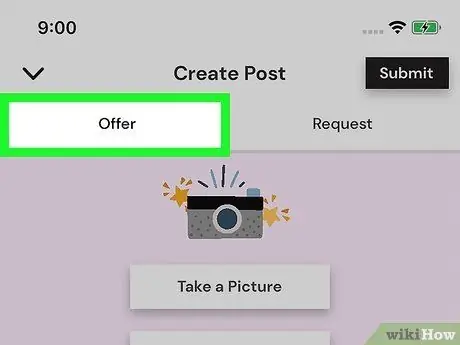
Шаг 2. Щелкните «предложение» вверху экрана
Посмотрите в верхней части формы, где написано «предложение» и «запрос». Подушечкой пальца нажмите «предложение», чтобы открыть правильную форму. Вы увидите иллюстрацию, место для загрузки изображения и поля для ввода названия, состояния, места получения и описания. Вверху экрана вы увидите кнопку «закрыть» слева и кнопку «отправить» справа.
Форма должна автоматически открыться для формы «предложения», но лучше перепроверить
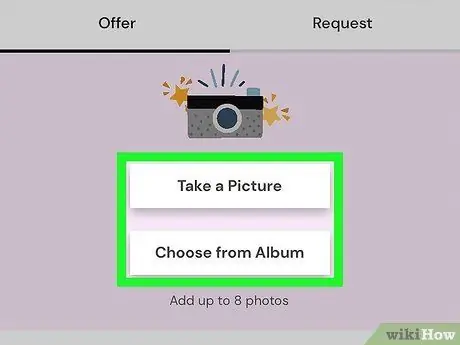
Шаг 3. Сделайте или выберите несколько привлекательных фотографий подаренного вами предмета
Фотографии позволяют людям увидеть, как выглядит ваш товар, что повышает вероятность того, что кто-то примет ваше предложение. Поместите предмет на однотонный фон, например на глухую стену. Используйте естественное освещение, чтобы сделать фотографию ярче, или выберите место под ярким светом, чтобы фотографии были хорошо освещены. Затем сделайте 2-3 фотографии своего предмета.
- Фотографии, которые выглядят профессионально, скорее всего, привлекут внимание.
- Вы можете делать фотографии в приложении или загружать фотографии из своей фото-библиотеки.
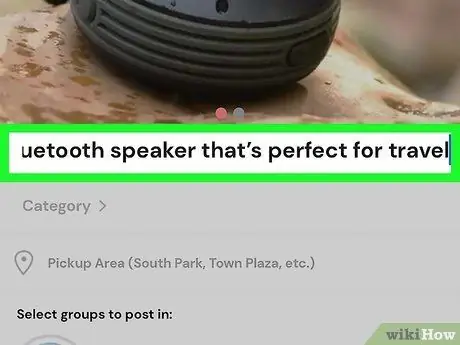
Шаг 4. Напишите краткое описательное название вашего предложения
Кратко объясните, что вы даете в поле заголовка. Сделайте это простым, чтобы читатели могли быстро понять, что вы предлагаете, просматривая списки. Не беспокойтесь о том, чтобы написать полное предложение, потому что это нормально, если вы включите всего несколько слов.
Например, вы можете назвать свое предложение «Bluetooth-динамик, который идеально подходит для путешествий», «Детские DVD-диски» или «Чистая кошачья кровать»
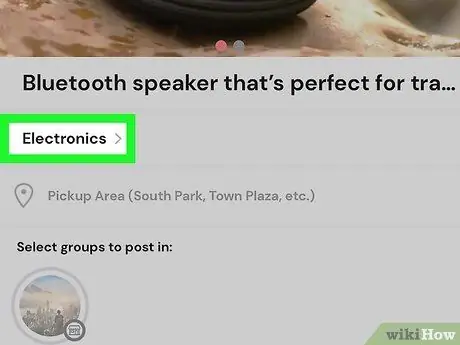
Шаг 5. Используйте палец, чтобы переместить переключатель на панели, чтобы указать состояние элемента
Посмотрите под полем заголовка, чтобы найти раздел с «условием». Нажмите подушечкой пальца на круговой тумблер. Перемещайте его по полосе, пока он точно не отобразит состояние подаренного вами предмета.
Возможны варианты «хорошо», «отлично» и «отлично». В идеале нельзя дарить вещи, которые хотя бы не в "хорошем" состоянии
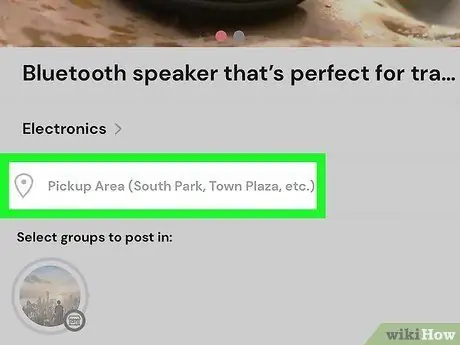
Шаг 6. Укажите, где люди могут забрать предмет в отведенном для этого месте
Поместите курсор в поле, где вы можете ввести место получения. Выберите хорошо освещенное общественное место для вещей, которые вы можете переместить самостоятельно. Не указывайте свой адрес или личную информацию, чтобы защитить свою конфиденциальность. Если хотите, дайте членам сообщества время, когда предмет будет доступен для получения.
- Дайте краткое описание места получения, включая время.
- Вы можете написать: «Центр города с 17 до 19 часов». или «Класс мисс Дейзи после школы».
- Если у вас есть конкретные подробности, которыми вы хотите поделиться или вы хотите что-то гибкое, сообщите об этом в разделе описания вашего сообщения. Вы можете написать: «Я бы хотел, чтобы человек, который берет этот товар, встретил меня перед продуктовым магазином Just Food на 12-й улице с 17:00 до 19:00. в будний день. Однако я буду гибок, если это не сработает для вас ".
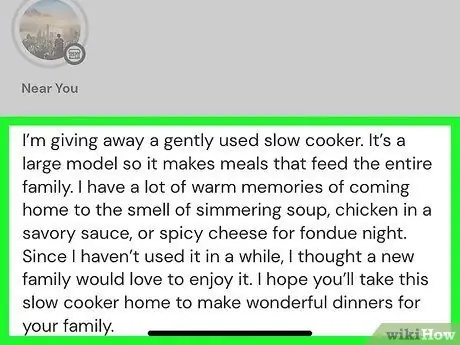
Шаг 7. Опишите свой предмет и объясните, почему вы его отдаете
Введите свое описание в поле под строкой заголовка. Объясните, как этот предмет послужил вам, почему вы хотите подарить его кому-то и как вы надеетесь, что новый владелец отнесется к нему. Помогите читателям понять, зачем им нужен ваш товар, чтобы они с большей вероятностью приняли ваше предложение.
Вы можете написать что-то вроде: «Я отдаю аккуратно использованную мультиварку. Это большая модель, поэтому она готовит еду для всей семьи. У меня много теплых воспоминаний о том, как я вернулась домой к запаху кипящего супа, курицы в пикантном соусе или острого сыра на ночь с фондю. Так как я давно не использовал его, я подумал, что новой семье он понравится. Надеюсь, ты возьмешь эту мультиварку домой, чтобы приготовить чудесные обеды для своей семьи »
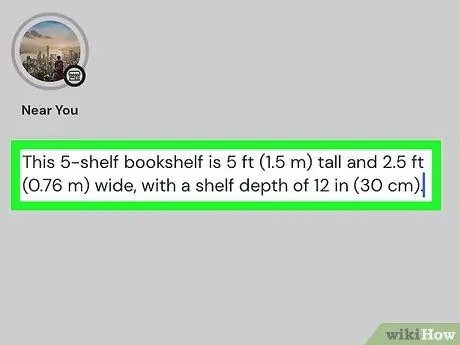
Шаг 8. Предоставьте размеры или спецификации, если применимо
Хотя вам не всегда нужно предоставлять измерения, они могут помочь людям решить, подходят ли те или иные предметы для их нужд. Включите спецификации для таких предметов, как мебель, фоторамки, настенные рисунки, инструменты и машины. Будьте как можно более конкретными, чтобы члены сообщества могли решить, можно ли использовать этот предмет.
Например, вы можете написать: «Эта книжная полка с 5 полками имеет высоту 5 футов (1,5 м) и ширину 2,5 фута (0,76 м), а глубина полки составляет 12 дюймов (30 см)»
Часть 3 из 3: Отправка сообщения
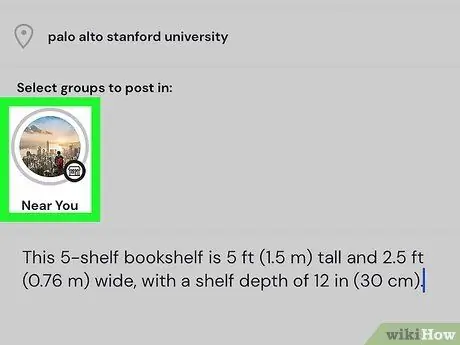
Шаг 1. Выберите сообщества, в которых вы хотите разместить свой пост
Найдите свои сообщества под коробкой, чтобы узнать, где можно забрать. Подумайте, подойдет ли ваш предмет для каждого из ваших сообществ. Вы можете разместить предложение в 1 сообществе или нескольких, в зависимости от ваших предпочтений. Подушечкой пальца нажимайте кнопки сообществ, в которых вы хотите разместить публикацию.
Выбор нескольких групп увеличит ваши шансы, что кто-то примет ваше предложение. Тем не менее, если вы хотите передать свой элемент определенной группе, это нормально
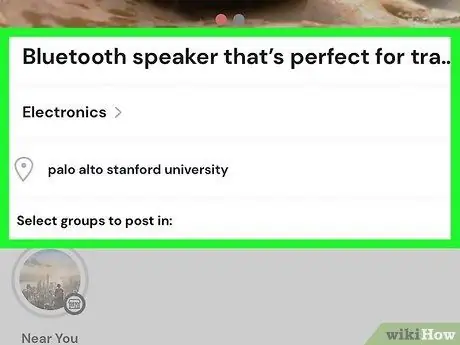
Шаг 2. Корректируйте свое сообщение, чтобы убедиться, что в нем нет ошибок
Прежде чем отправлять сообщение с предложением, перечитайте его, чтобы убедиться, что вы включили всю необходимую информацию. Кроме того, исправьте все найденные опечатки.
Если можете, попросите кого-нибудь прочитать сообщение за вас, чтобы вы могли понять, как его интерпретируют другие
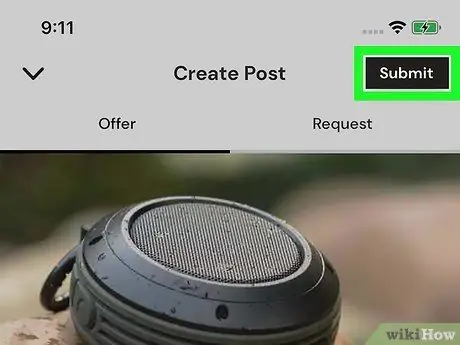
Шаг 3. Нажмите синюю кнопку «Отправить» в правом верхнем углу экрана
После того, как вы нажмете «Отправить», ваше сообщение появится в выбранных вами группах. Другие участники сообщества смогут увидеть ваш пост и прокомментировать его. Надеюсь, один из них с радостью примет ваш подарок.
подсказки
- Раздавать вещи - это прекрасно, но также приятно получать! Если вам что-то нужно, опубликуйте запрос на WeShare, чтобы узнать, сможет ли участник сообщества его выполнить.
- Размещайте столько предложений, сколько хотите. Нет ограничений на количество предметов, которые вы можете раздать.